Bagian Depan SDM
Dengan WP ERP HR Frontend menghadirkan modul HRM WP ERP ke tampilan web Anda. Anda dapat melihat dan mengelola karyawan Anda dengan aman dari situs web Anda tanpa membuka Backend atau Dasbor Admin WordPress.
Karyawan dan staf juga akan dapat mengakses fungsi-fungsi penting dari frontend tanpa harus menggunakan dasbor.
Dalam dokumentasi ini, kita akan membahas-
•Pemasangan HR Frontend •Setel Tautan Permanen
•Tampilan Admin
1.Mengelola Karyawan
2.Mengelola Departemen
3.Mengelola Penunjukan
4.Pengumuman
5.Pelaporan
6.Mengubah tautan Dasbor Frontend HR Anda
•Tampilan Karyawan
1.Dasbor Karyawan
2.Profil Karyawan
3.Mengambil Cuti Dari Frontend
•Tampilan Daftar vs Tampilan Kotak Pemasangan HR Frontend Instalasi ekstensi ini sama dengan plugin WordPress biasa.
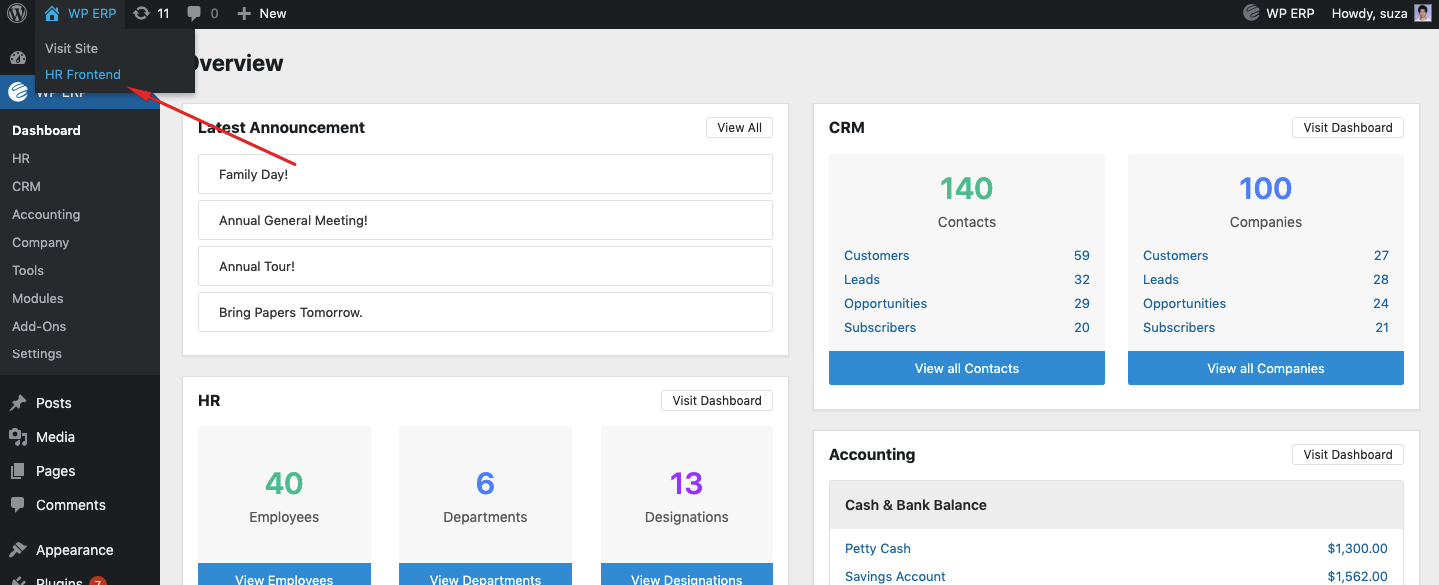
Langkah selanjutnya adalah mereset Permalink:
Karena kami memiliki antarmuka frontend, kami memiliki beberapa templat yang dimuat tergantung pada URL permintaan. Navigasikan ke → Settings → Permalinks dan pilih Post Name dan klik Save Changes.
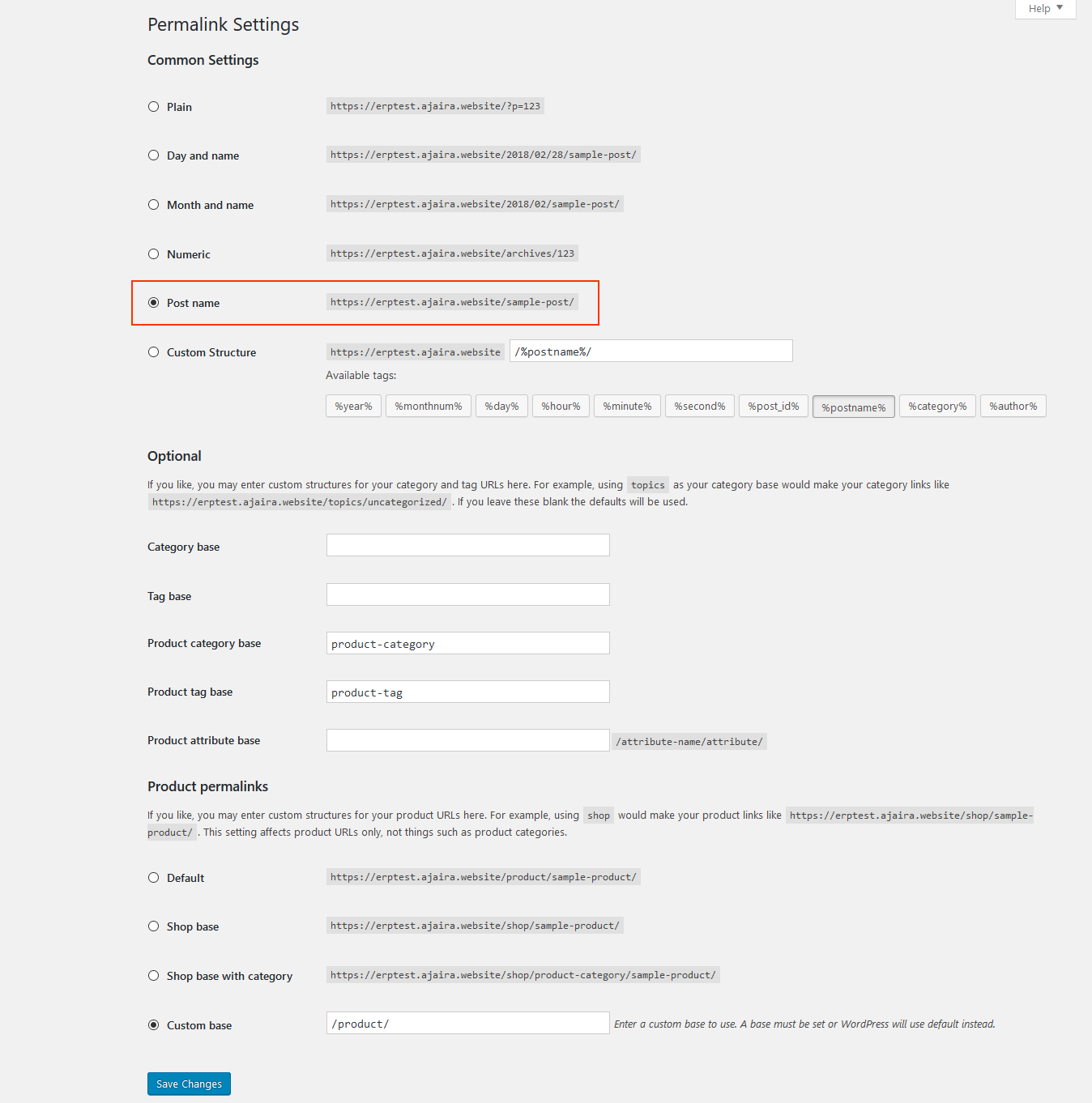
Jika Anda telah mengatur permalink ke Nama Posting, maka hanya mengklik Simpan akan melakukan triknya. Jika Anda menonaktifkan dan mengaktifkan kembali plugin, maka proses ini diperlukan lagi.
Tampilan Admin
Admin dapat melihat dan mengelola banyak opsi berbeda, seperti yang ditunjukkan di bawah ini:
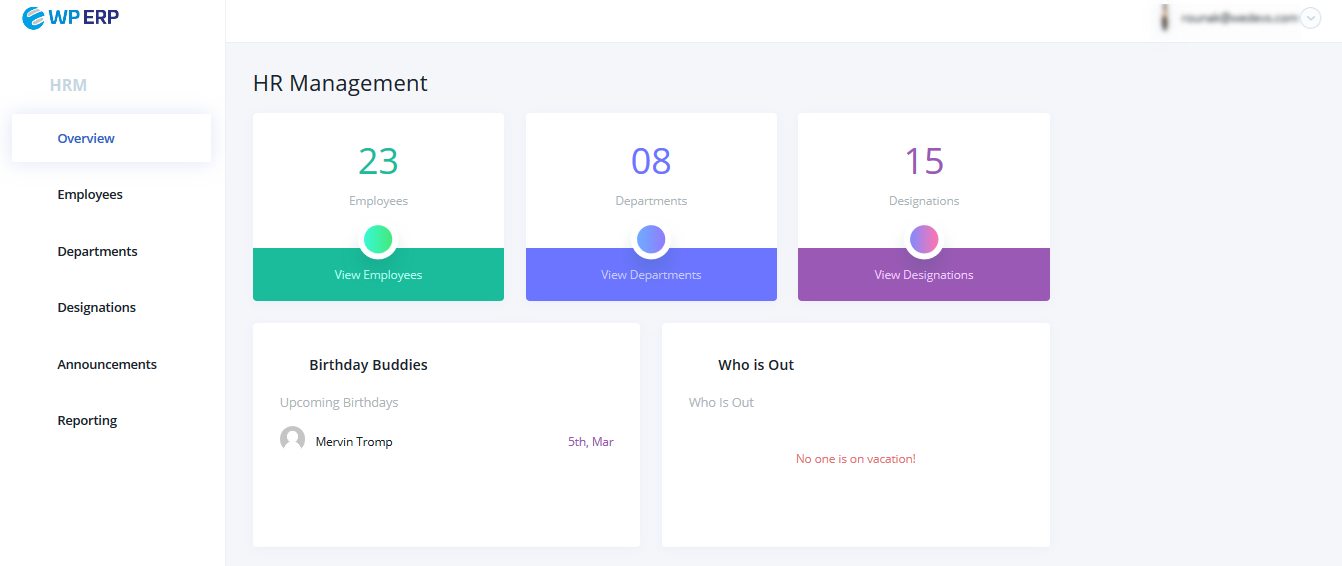
1. Managing Employees
You can view all your employees and their profile from HR Frontend. The dashboard page gives an overview of your HR module including a leave calendar. You can click on the View Employees button to view the list of your employees.
Here you can view employees by Status [Active, Terminated, Deceased, Resigned]. Two additional tabs are Trash and All.
Simple click on the tabs to view employees under these categories.
These tabs will show you the Employee Name, Designation, Department, Employment Type, Joining Date, and Status in ta table format.
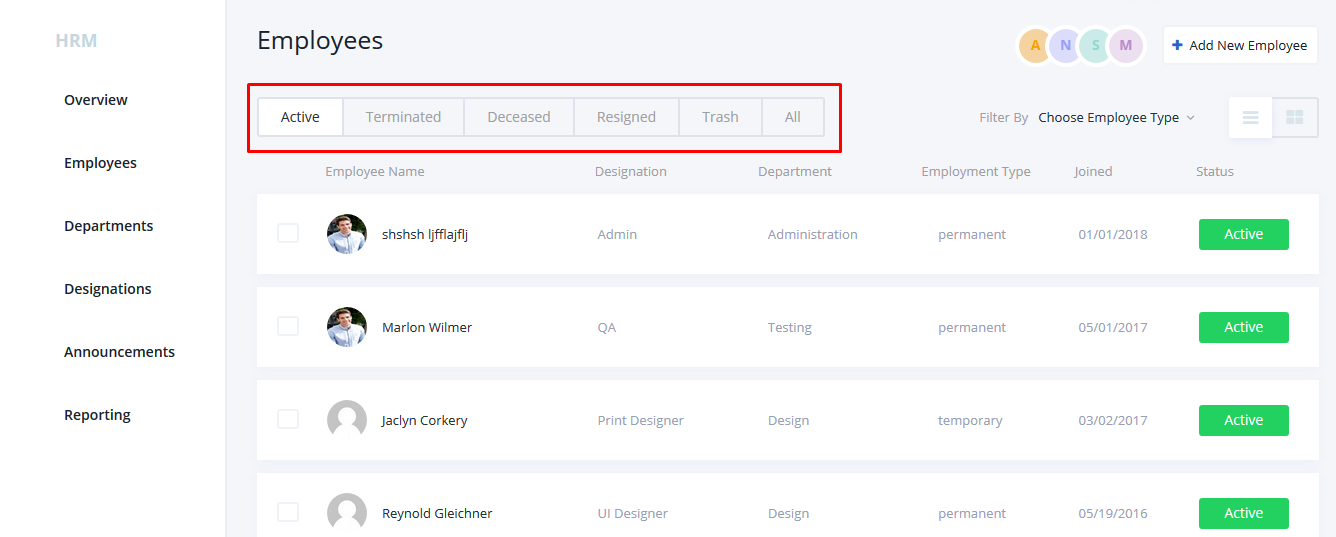
Ada cara lain untuk memfilter karyawan dari drop-down di sebelah kanan.
Pilih karyawan berdasarkan penunjukan, departemen, lokasi, dan jenis pekerjaan.
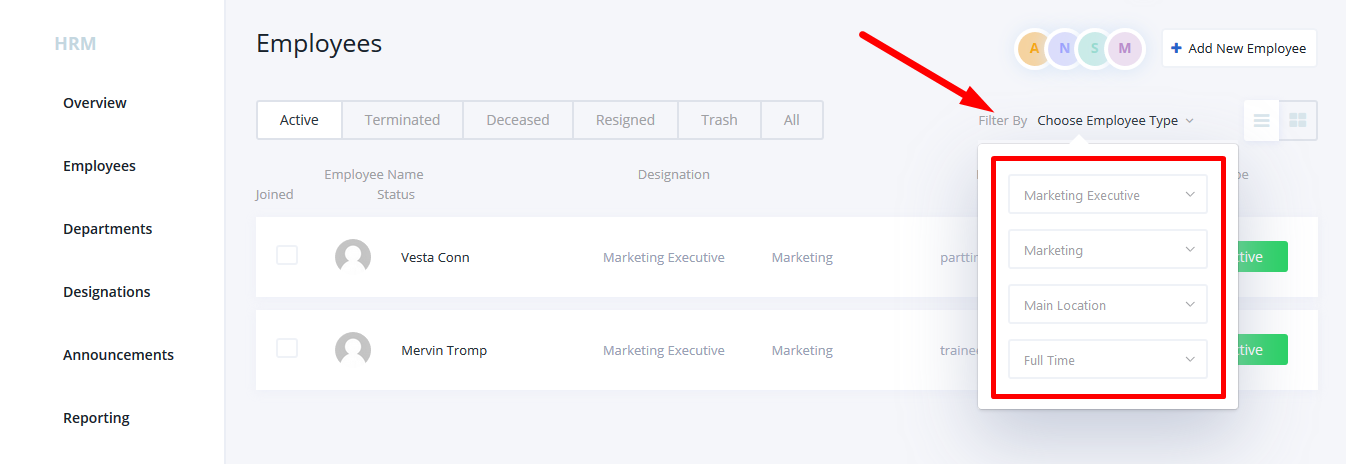
Untuk menambahkan staf baru, klik tombol ”+Tambahkan Karyawan Baru” di kanan atas halaman.
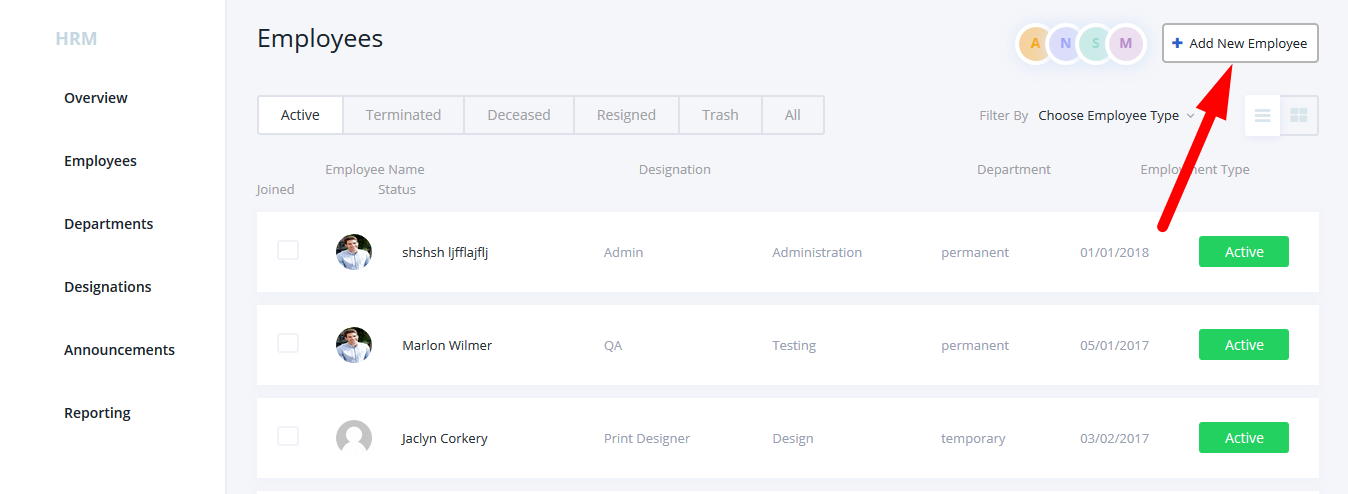
Ini akan membuka halaman baru bagi Anda untuk mengisi semua detail karyawan baru.
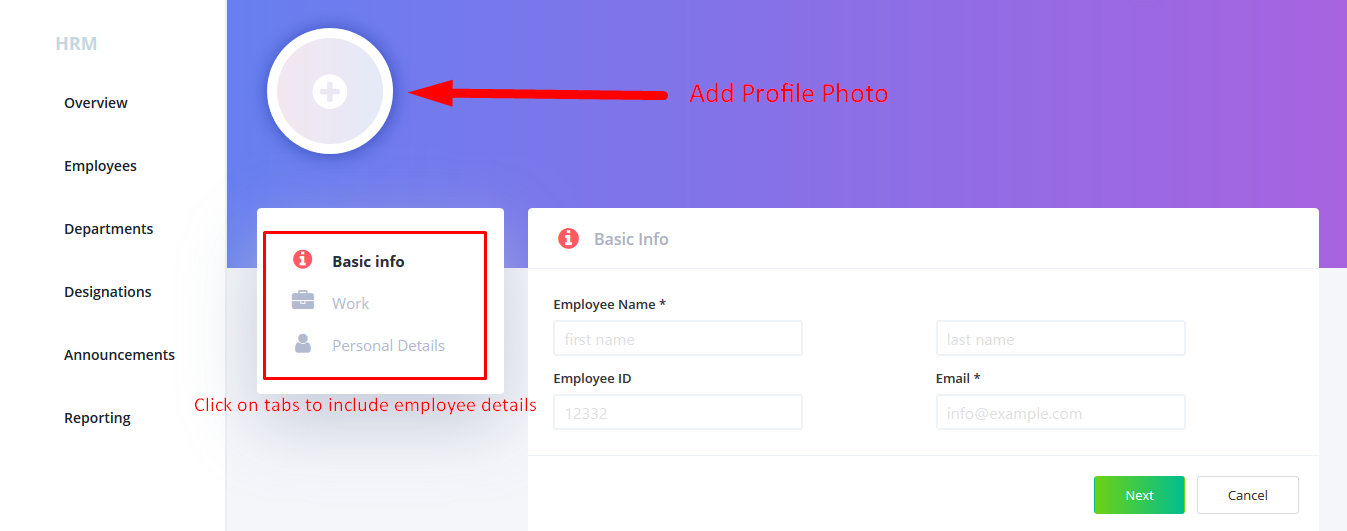
Anda dapat memilih karyawan mana saja dan melihat detail termasuk informasi umum, pekerjaan, cuti, catatan, kinerja, dan izin mereka. Informasi Umum Di bawah Info Umum Anda dapat menambahkan informasi dasar, seperti nama, ID karyawan, dan email staf. Di bawah Pekerjaan, tambahkan departemen, jabatan, kepala pelaporan, status, jenis, dan banyak lagi detail lainnya. Anda juga dapat menambahkan Data Pribadi, Pengalaman Kerja, Pendidikan, dan Tanggungan karyawan.
.
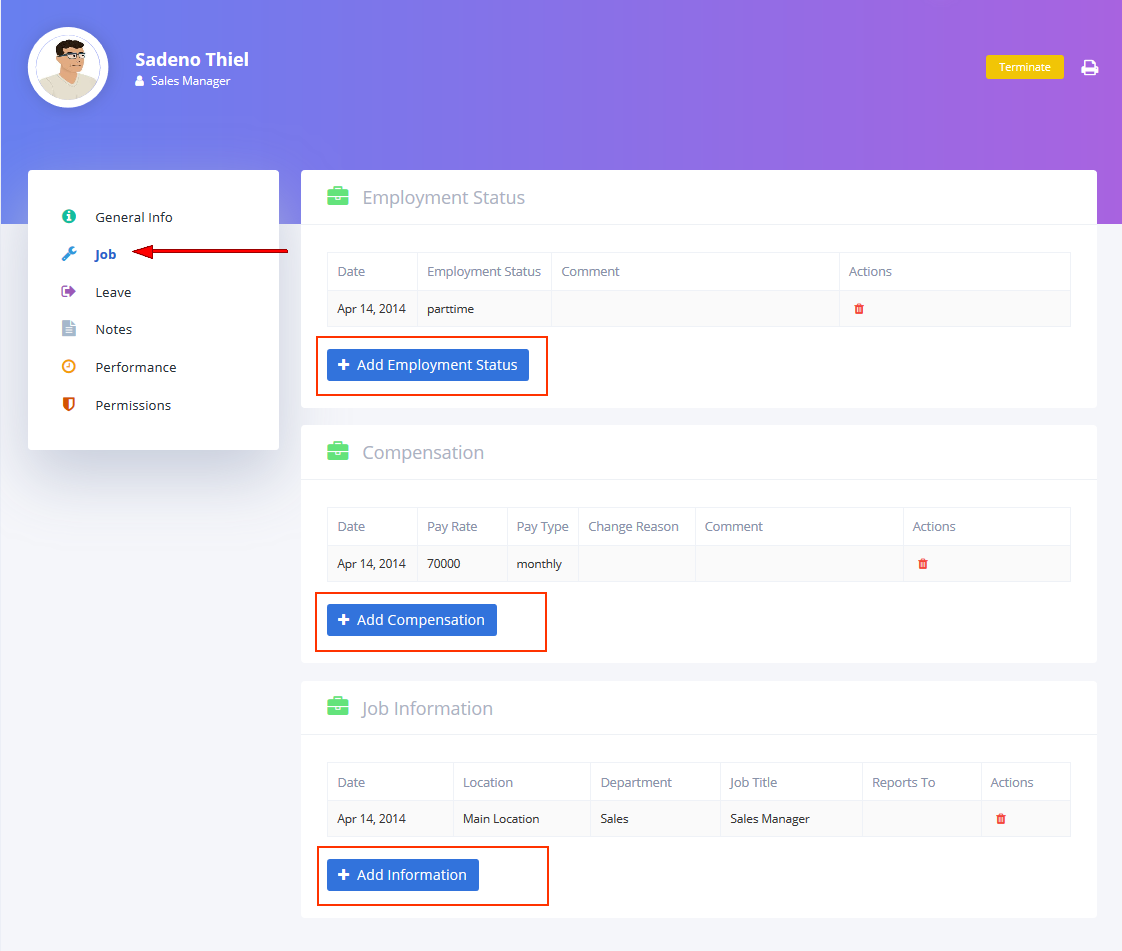
Meninggalkan Di bawah tab Cuti,
Anda dapat melihat saldo dan riwayat cuti yang digunakan oleh karyawan
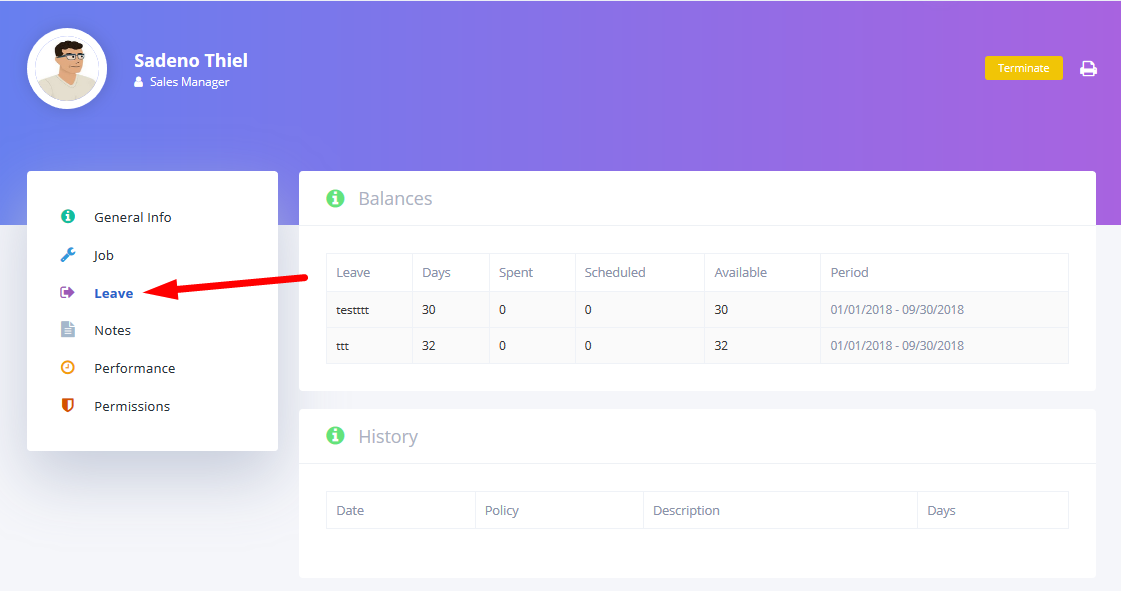
Catatan:
Tambahkan kesan penting, catatan, komentar, pemberitahuan, pengingat, pesan, dan lainnya untuk karyawan sebagai catatan Anda sendiri.
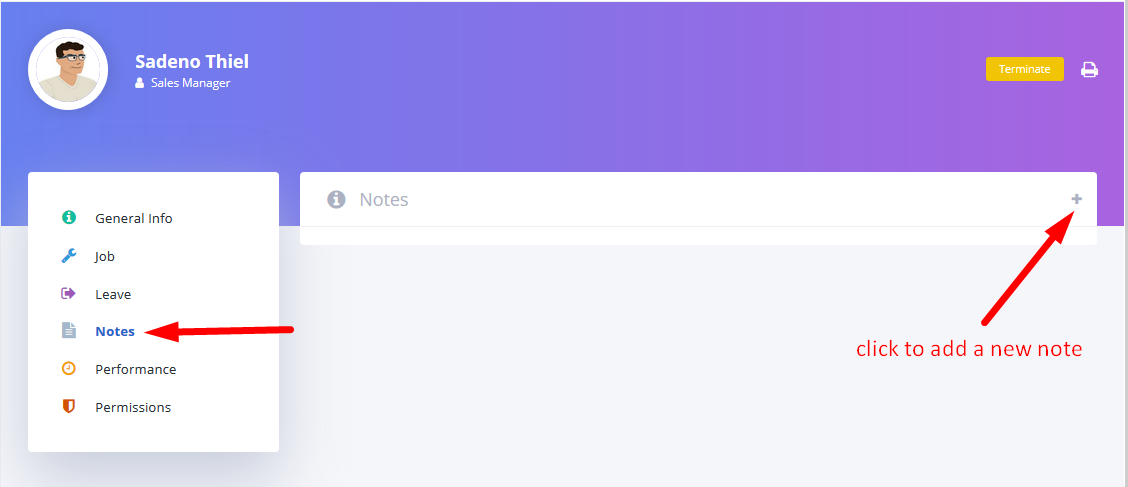
Komentar, dan Sasaran untuk setiap karyawan dan sebanyak yang Anda suka dari tab Kinerja.
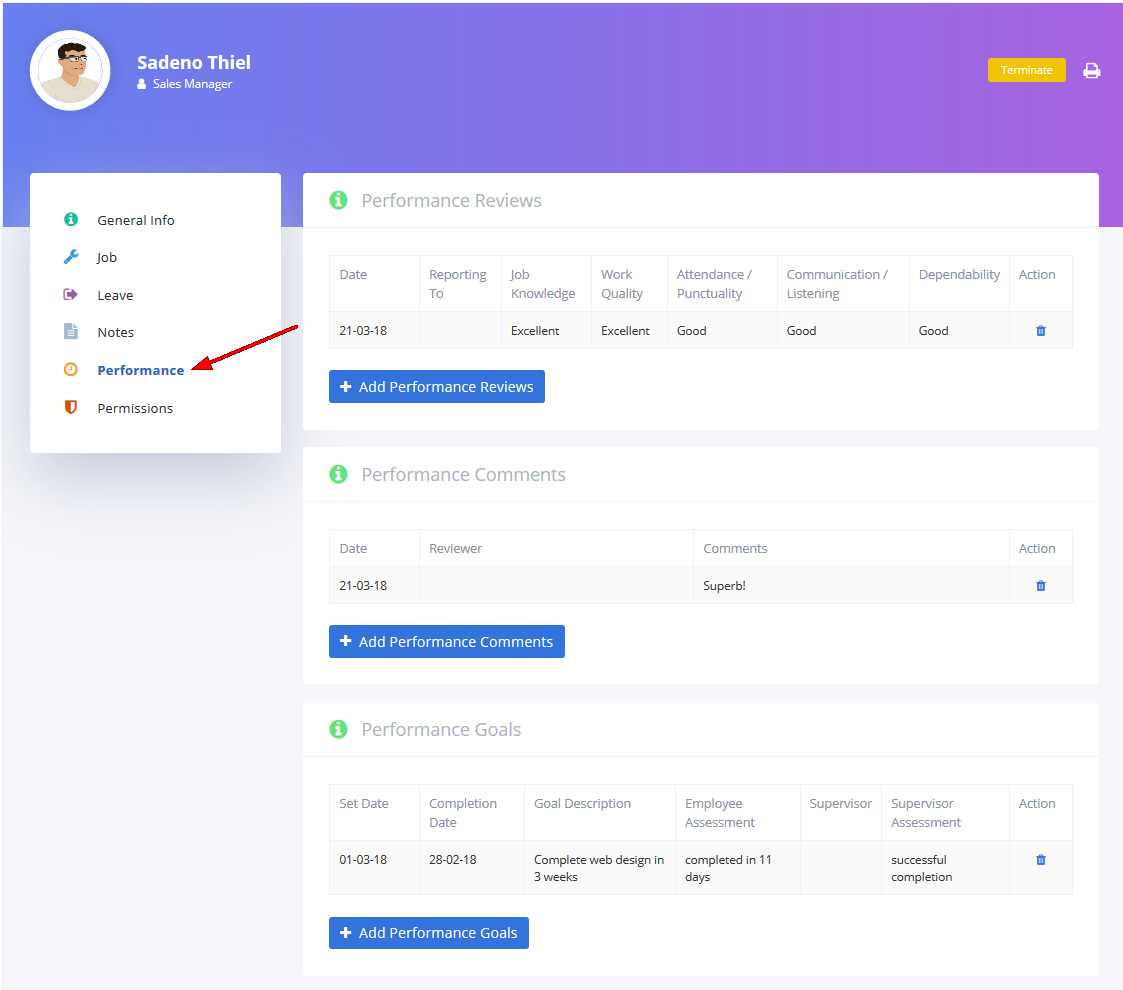
Izin
Anda dapat mengelola jenis akses yang akan dimiliki setiap karyawan dari tab Izin.

2. Mengelola Departemen
Admin juga dapat melihat dan mengedit departemen setiap karyawannya dari HR Frontend:
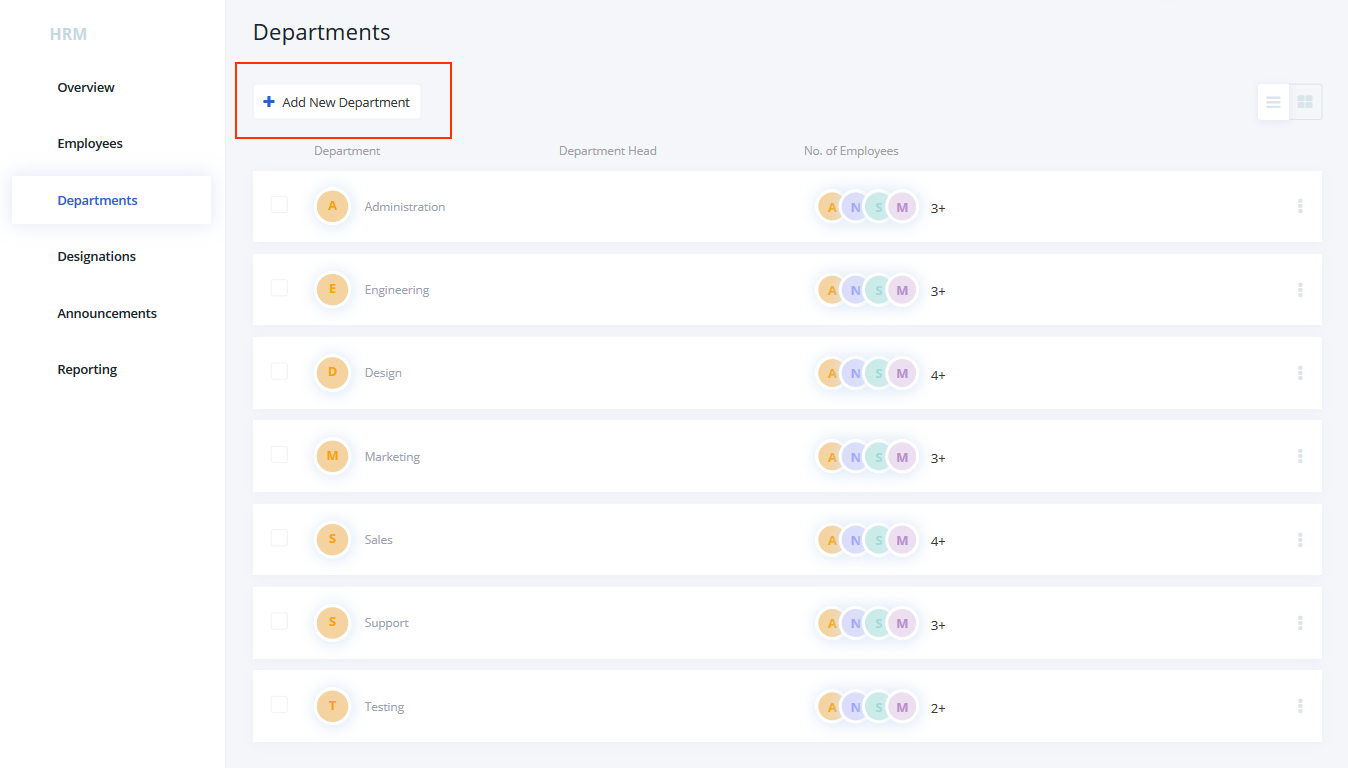
Untuk membuat departemen baru.
klik Tambahkan Departemen Baru di kiri atas halaman. Ini akan membuka pop-up, yang merupakan formulir Departemen Baru. Dari sini Anda dapat memasukkan Judul Departemen, Deskripsi, dan memilih Kepala Departemen dan Departemen Induk dari menu tarik-turun yang diberikan.
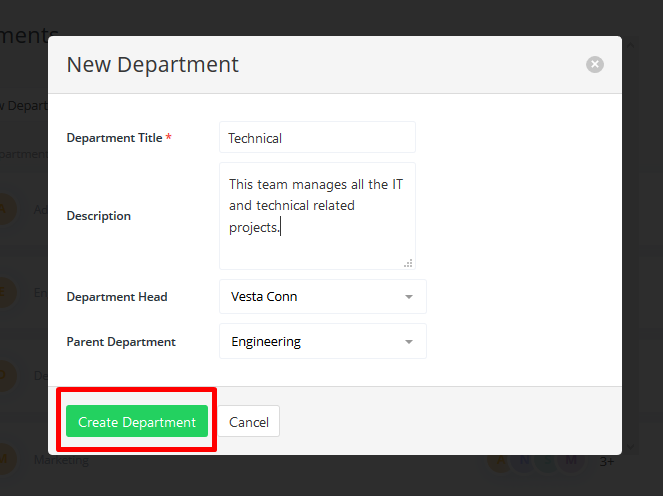
Dari halaman utama Anda juga dapat menghapus beberapa departemen. Pilih kotak centang di samping setiap departemen yang ingin Anda hapus, lalu klik Hapus Departemen yang terletak di kiri atas.
Anda juga dapat Mengedit dan Membuang departemen individual. Klik pada 3 titik di ujung kanan setiap departemen. Ini akan menunjukkan kepada Anda opsi edit dan sampah.
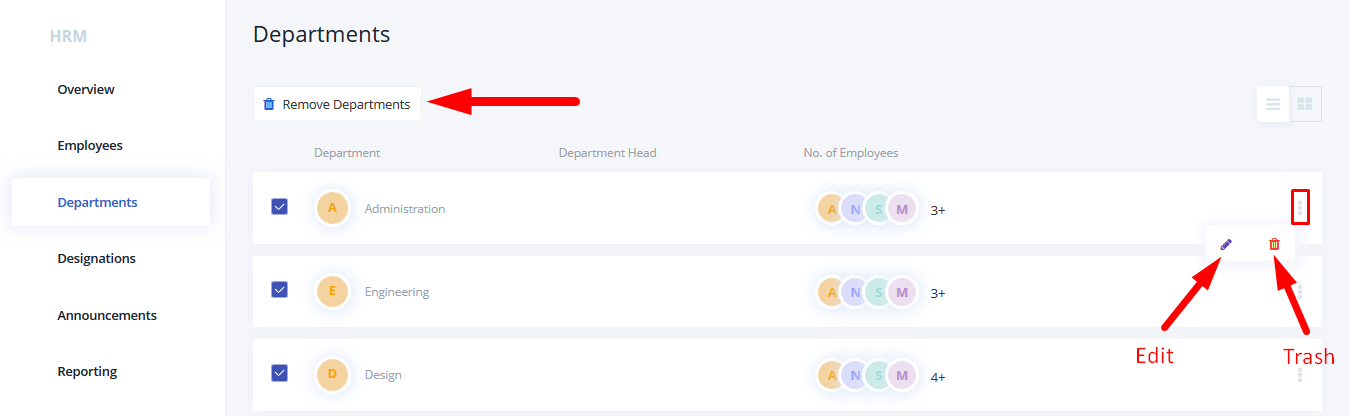
3. Mengelola Penunjukan
Demikian pula untuk Penunjukan Anda dapat melihat Departemen, Deskripsi, dan Jumlah Karyawan. Anda dapat menambahkan sebutan baru dengan mengklik tombol Tambahkan Penunjukan Baru.
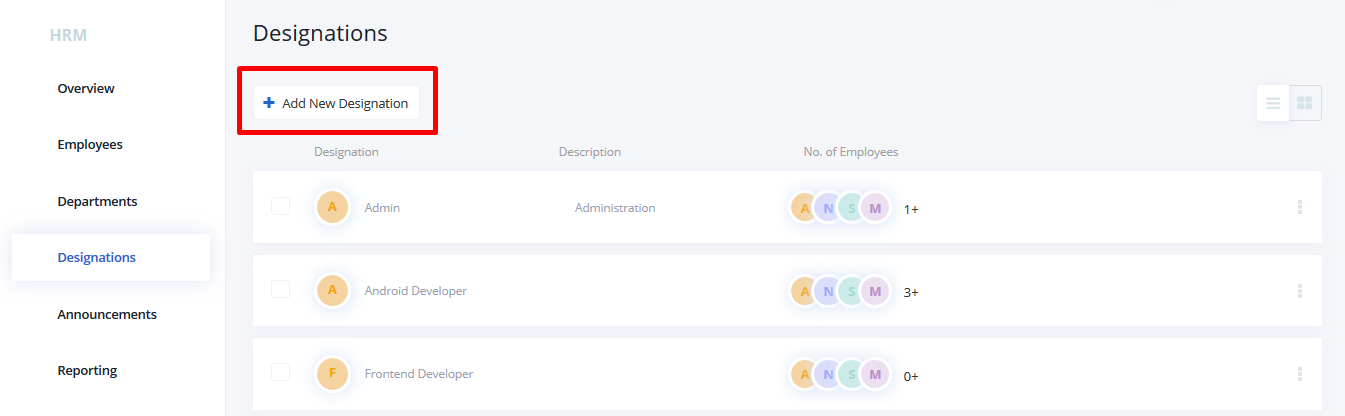
This will open the New Designation form where you can fill in the Designation Title and Description.
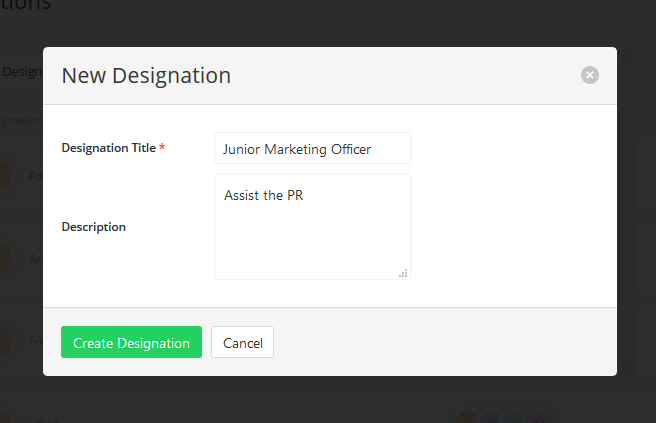
Anda juga dapat menghapus beberapa sebutan sekaligus.
Pilih kotak centang dan klik Hapus Penunjukan. Edit atau Sampah pengelompokan individu dengan mengklik
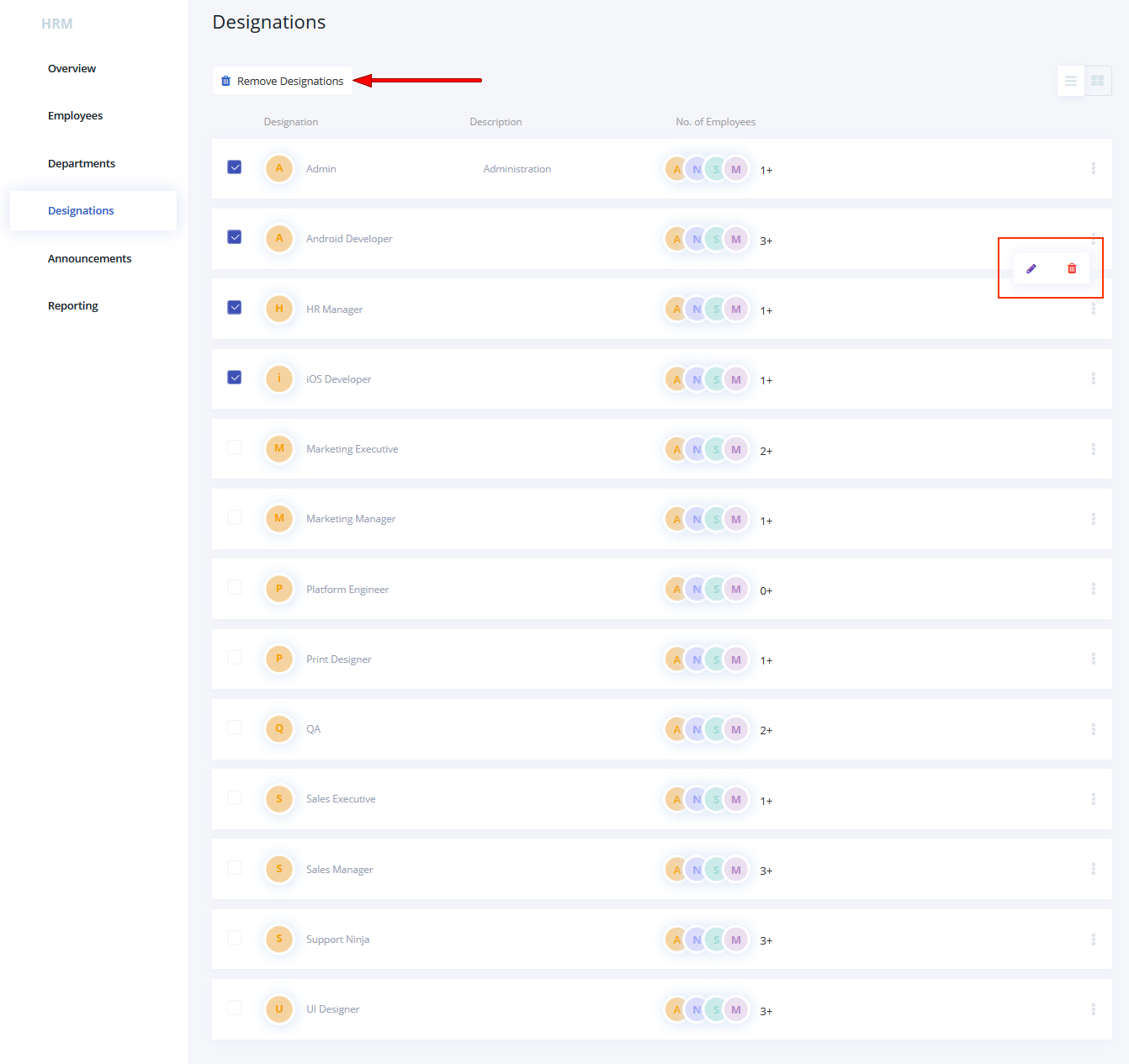
4. Pengumuman
Anda juga dapat menambahkan pengumuman di situs Anda untuk karyawan Anda menggunakan HR Frontend. Untuk menambahkan pengumuman baru, klik Tambahkan Pengumuman Baru:
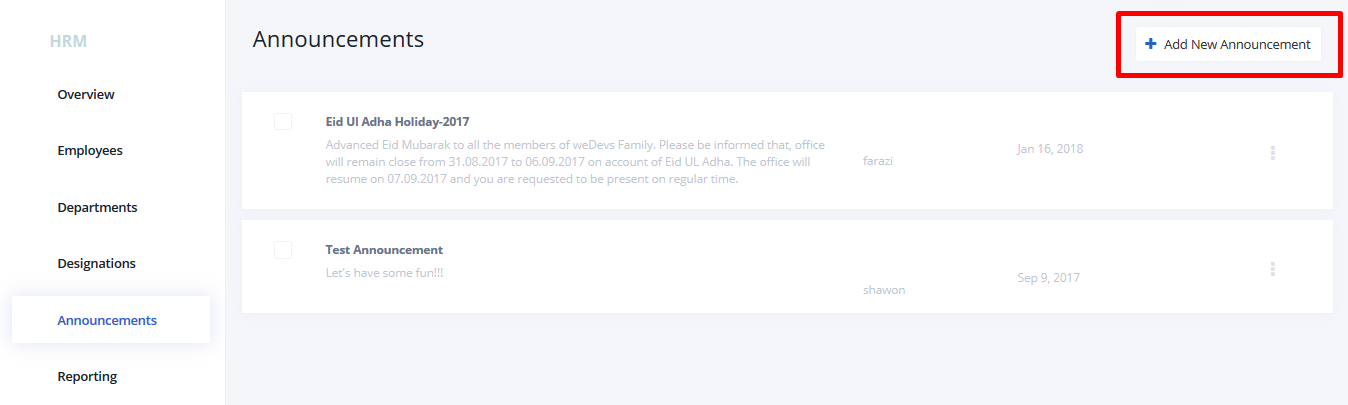
Ini akan membuka formulir pengumuman di samping.
Di sini tambahkan judul Pengumuman, Deskripsi, dan Audiens untuk pengumuman tersebut.
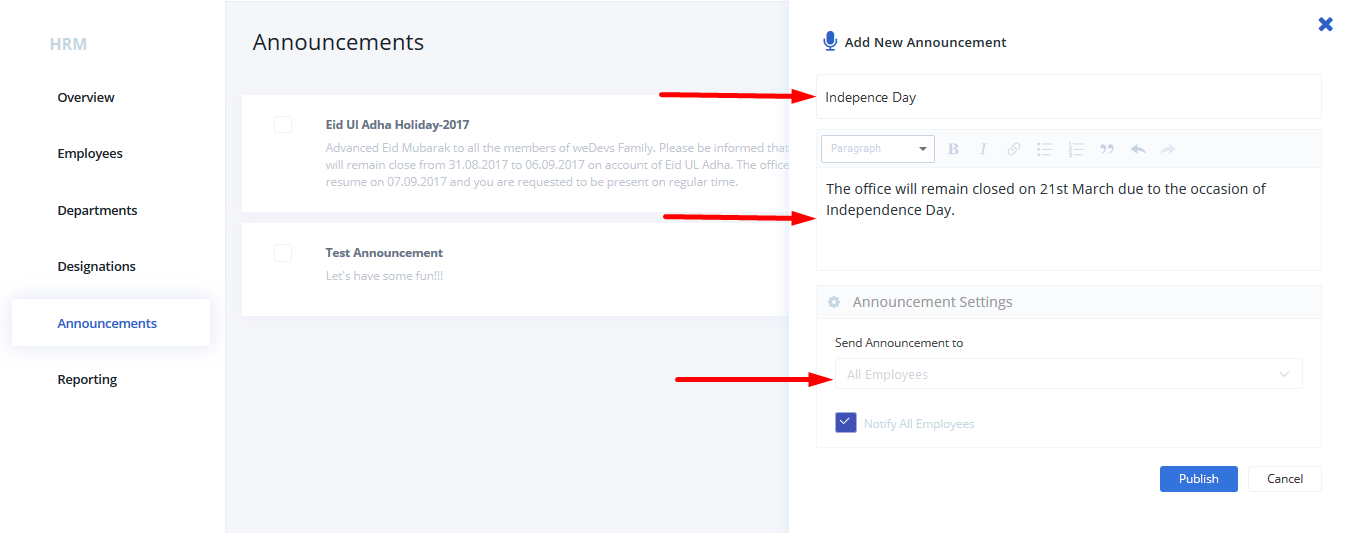
Anda juga dapat memilih audiens berdasarkan departemen, sebutan, dan karyawan individu.
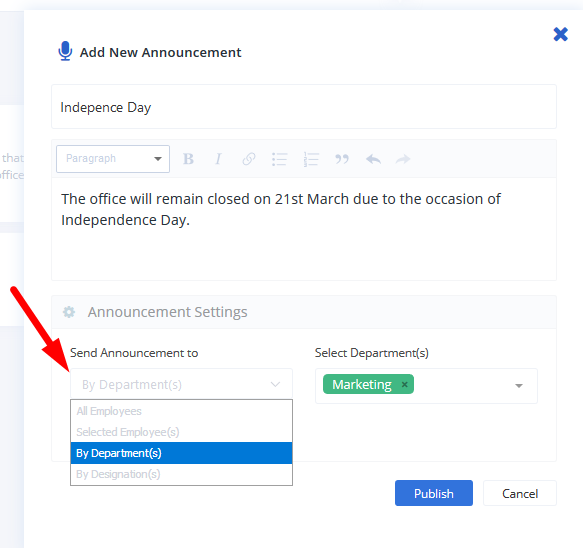
5. Pelaporan
Di tab ini, Anda akan dapat melihat 5 jenis laporan terperinci.
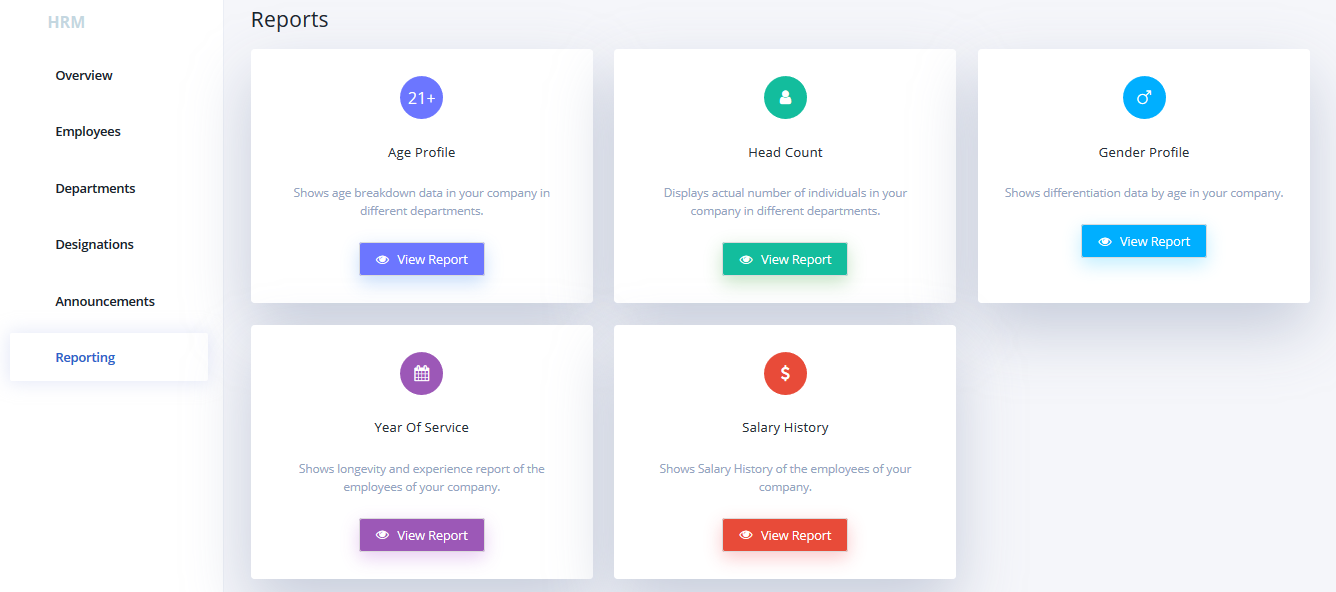
a) Profil Usia: Menampilkan data perincian usia di perusahaan Anda di berbagai departemen.
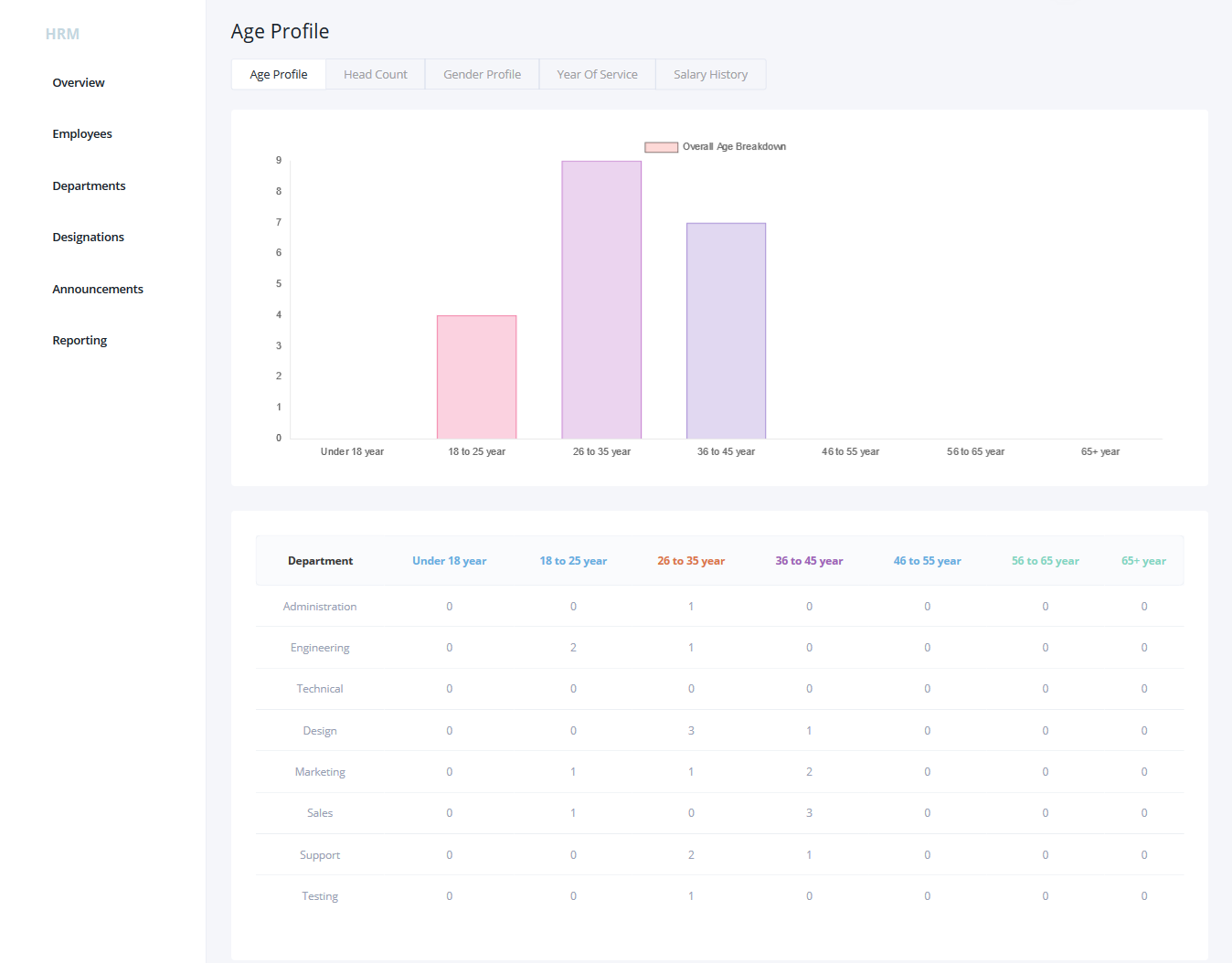
b) Jumlah Kepala: Menampilkan jumlah aktual individu di perusahaan Anda di berbagai departemen.
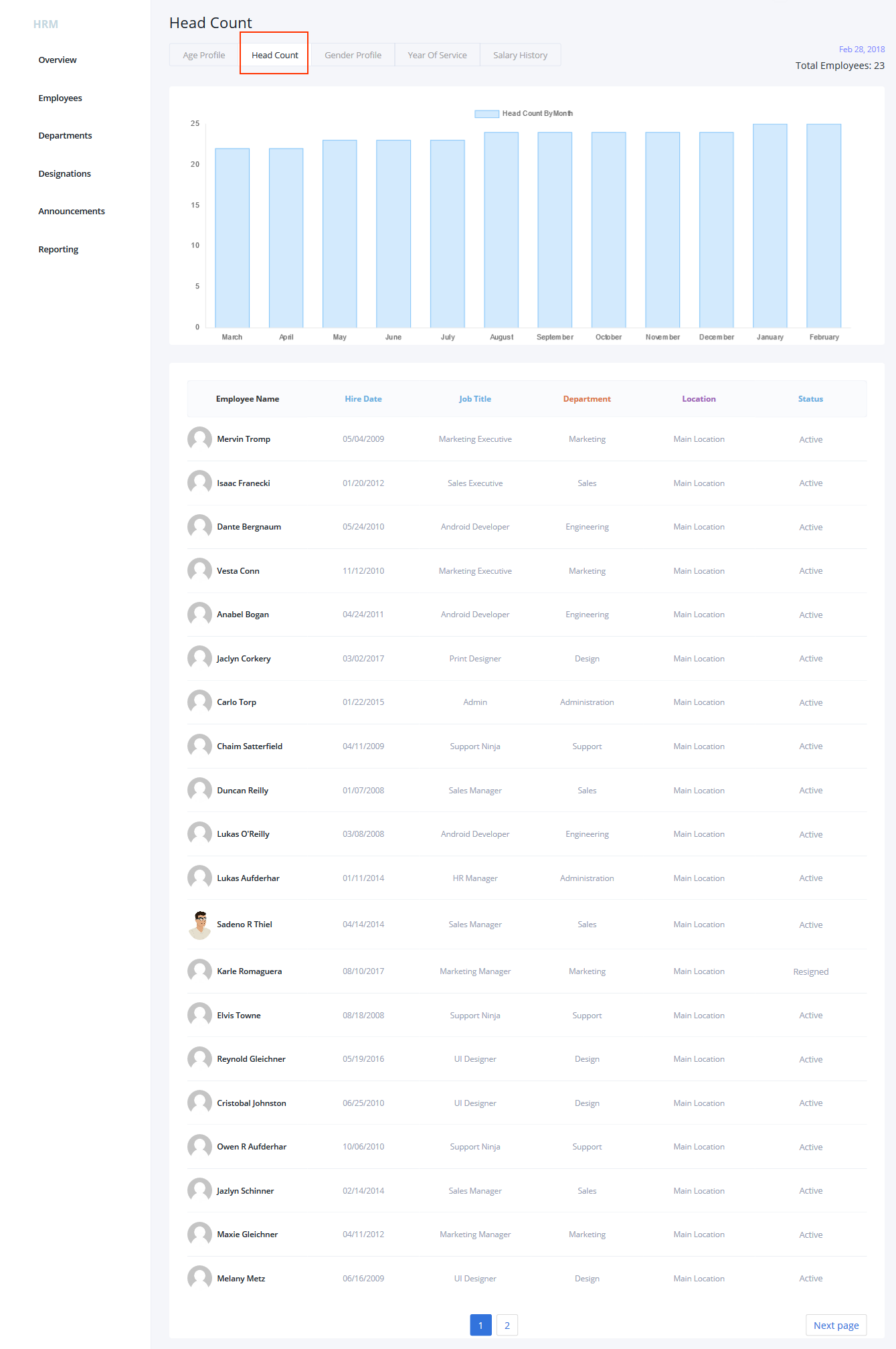
c) Profil Gender: Menampilkan data diferensiasi menurut usia di perusahaan Anda.
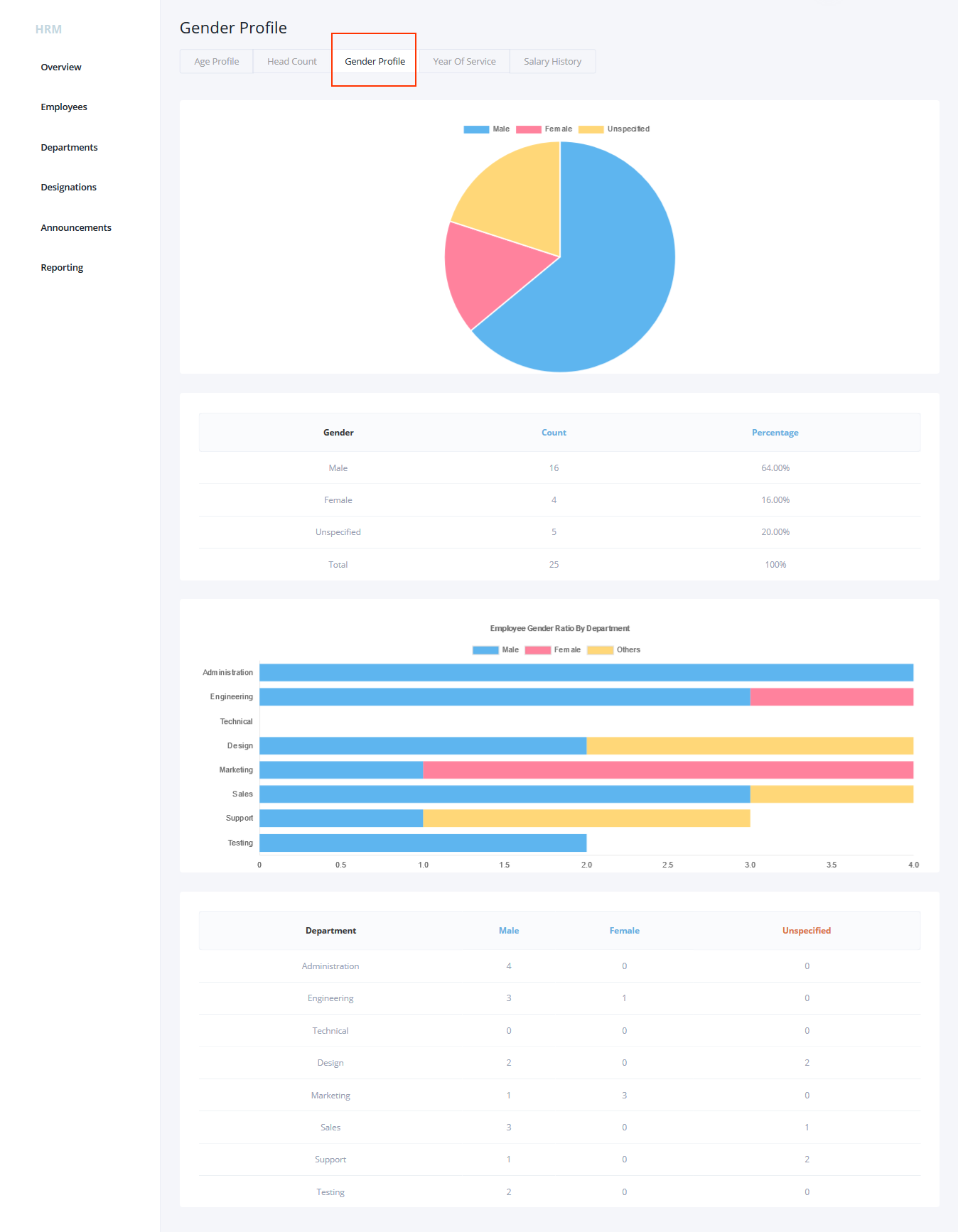
d) Tahun Layanan: Menampilkan laporan umur panjang dan pengalaman karyawan perusahaan Anda.

e) Riwayat Gaji: Menampilkan Riwayat Gaji karyawan perusahaan Anda.
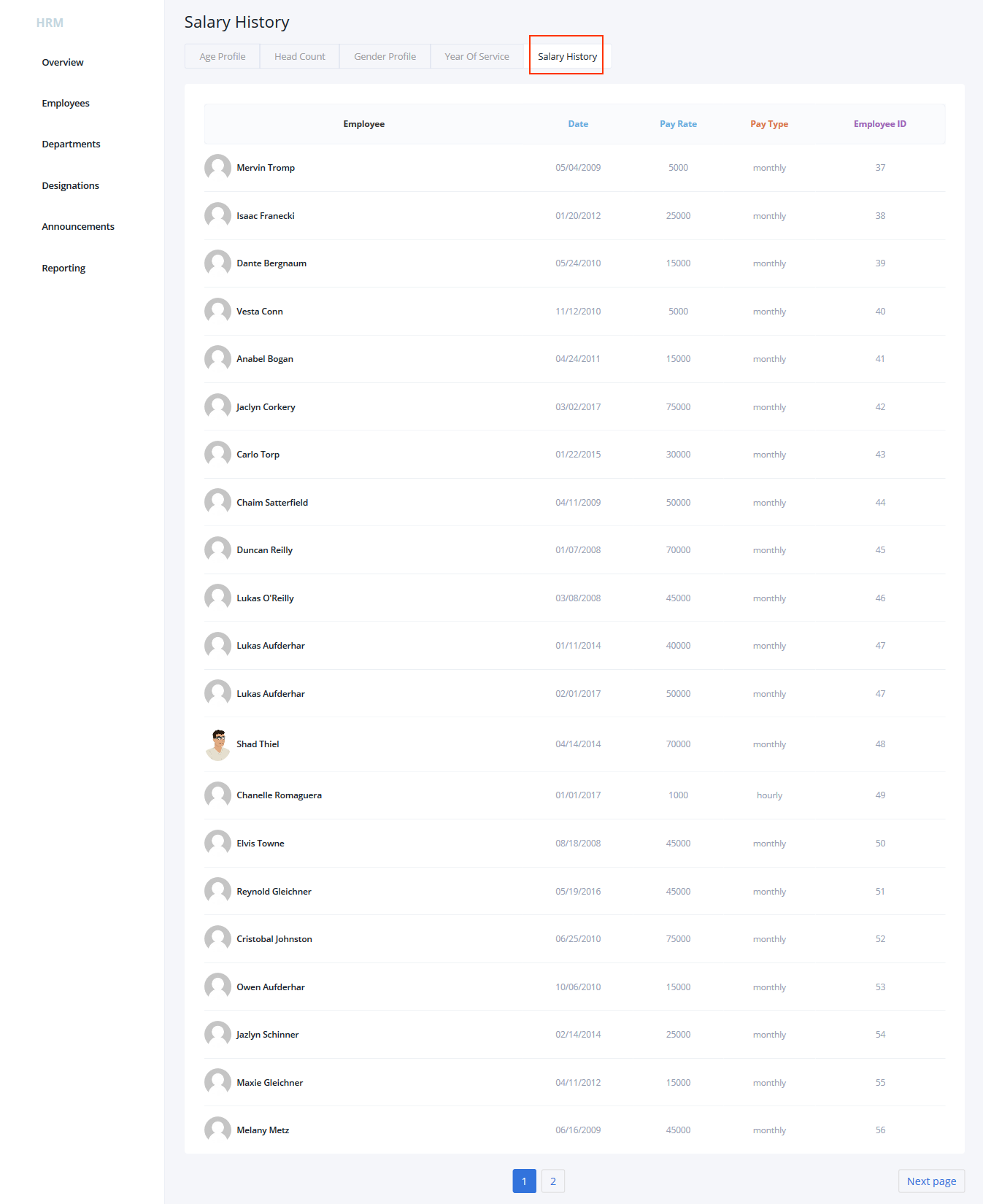
6. Mengubah tautan Dasbor Frontend HR Anda Admin dapat mengubah tautan default HR Frontend.
Untuk melakukan ini:
1) Navigasikan ke dasbor→Pengaturan.
2) Klik tab HR .
3) Kemudian klik halaman HR Frontend.
4) Di bidang yang diberikan untuk HR Dashboard Slug, ketik slug/tautan yang Anda pilih untuk HR Frontend Dashboard Anda.
5) Klik Simpan Perubahan.
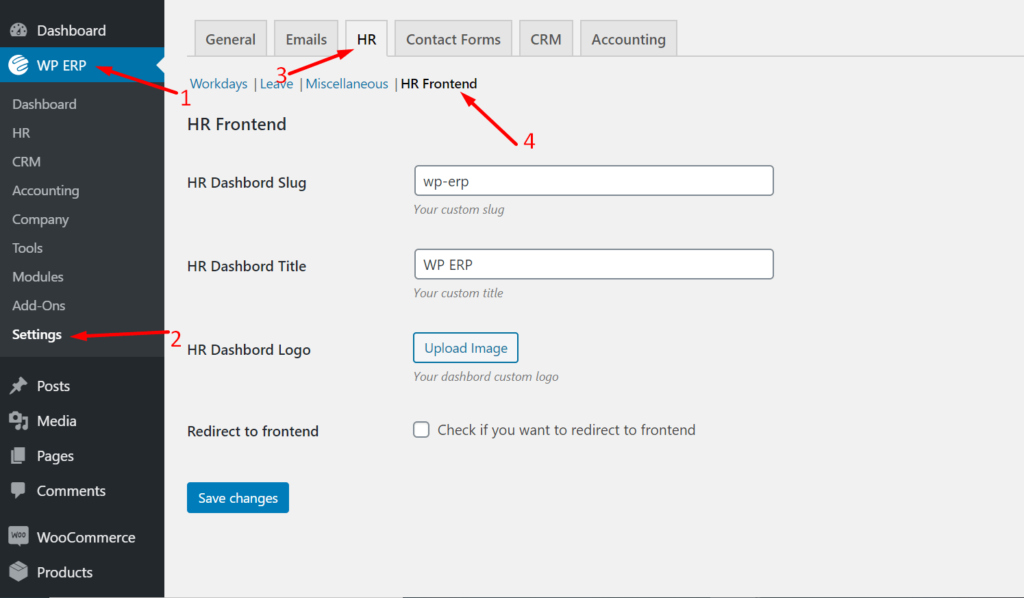
Langkah selanjutnya adalah pergi ke → Settings → Permalinks.
6) Arahkan ke bagian bawah halaman dan klik Simpan Perubahan. Ini akan memperbarui struktur tautan permanen Anda.
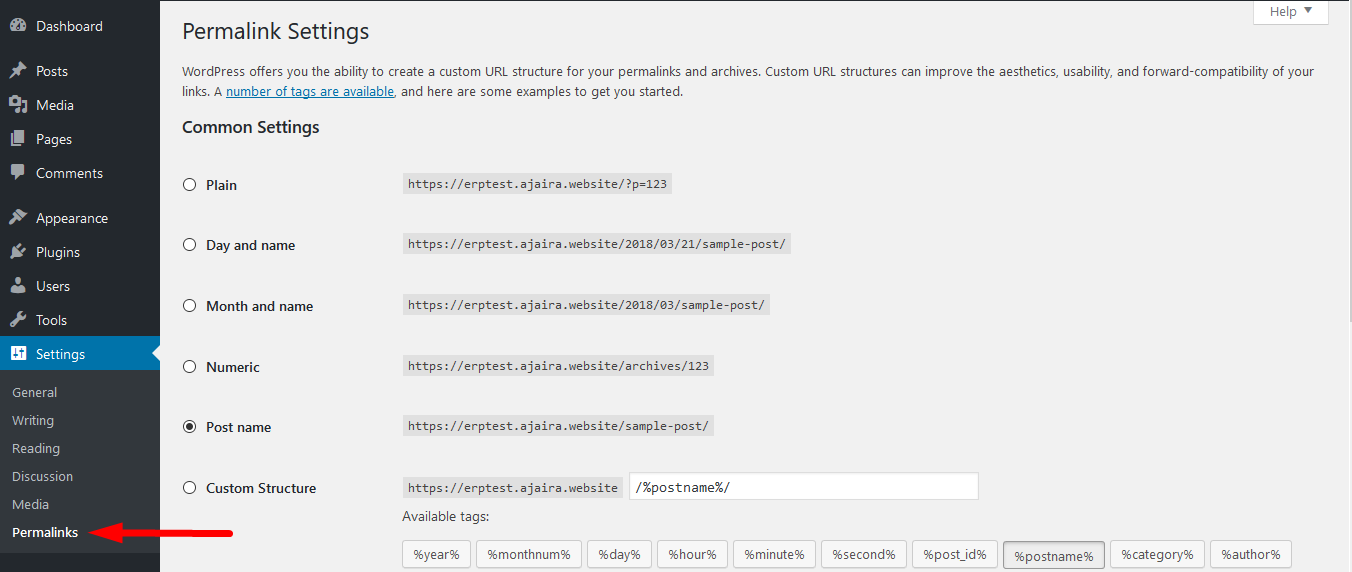
Sekarang Anda dapat memeriksa slug yang diperbarui ini di browser Anda dari frontend dengan mengklik Frontend.
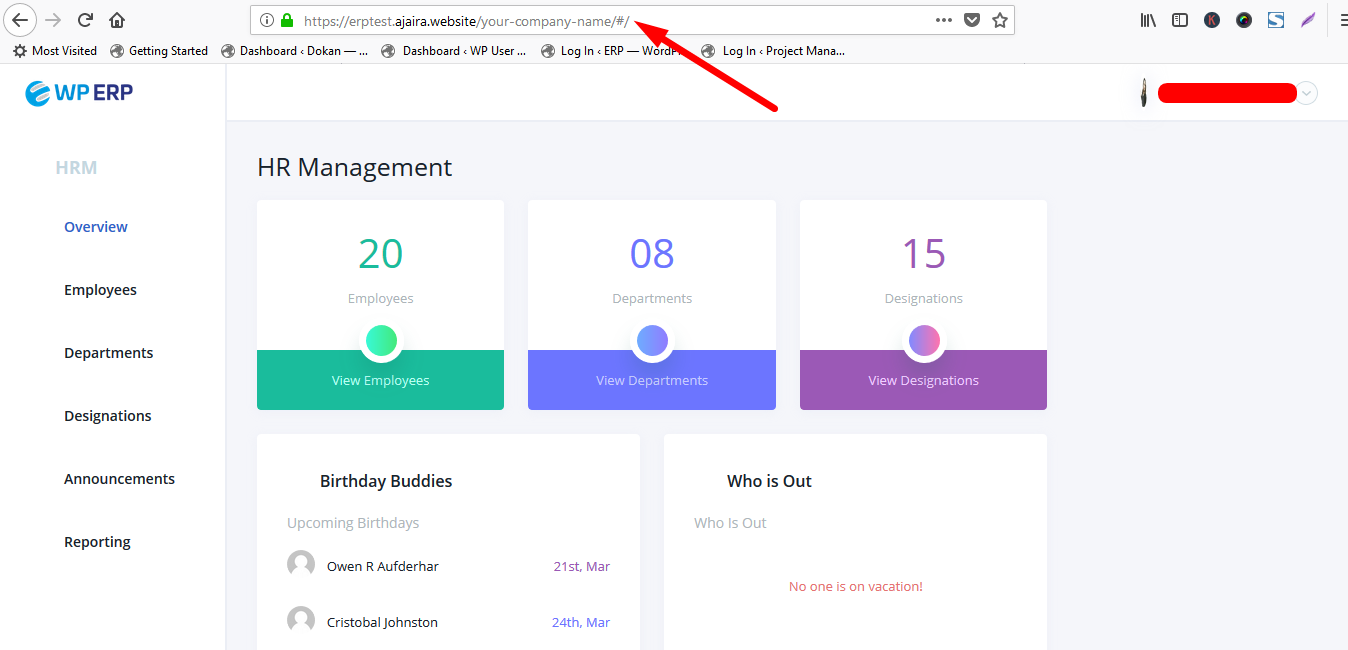
Jika Anda mencentang Redirect to frontend maka saat karyawan login, dia akan diarahkan langsung ke HR Frontend.
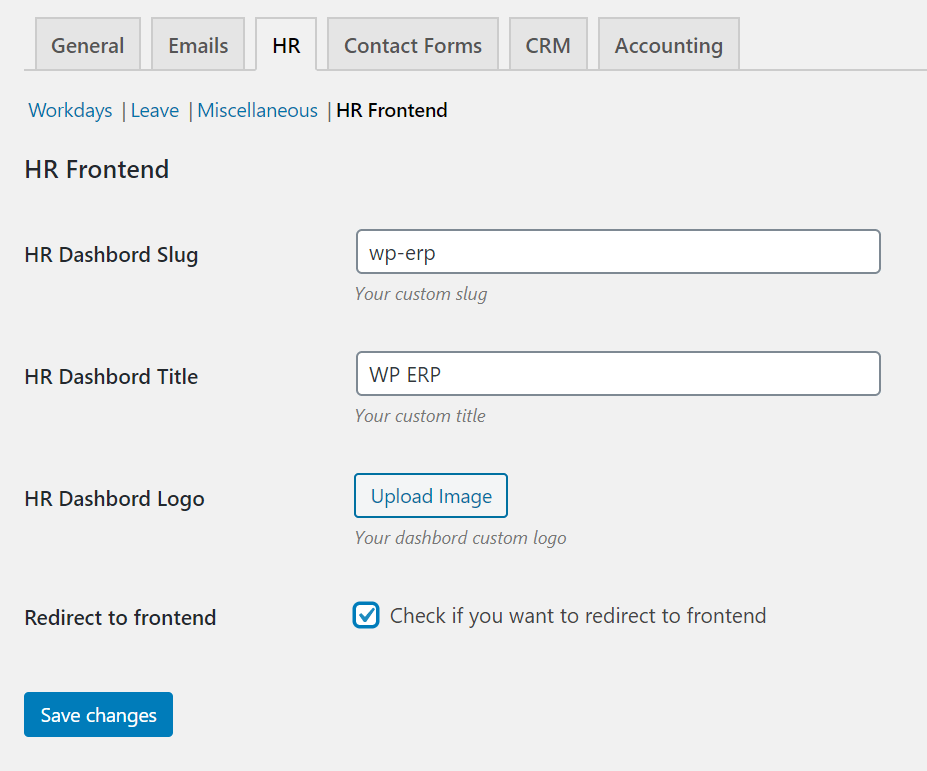
Tampilan Karyawan Ketika karyawan Anda masuk ke situs web Anda, mereka mendapatkan dasbor yang disederhanakan, daftar karyawan dengan informasi minimum dan profil mereka sendiri.
1. Dasbor Karyawan
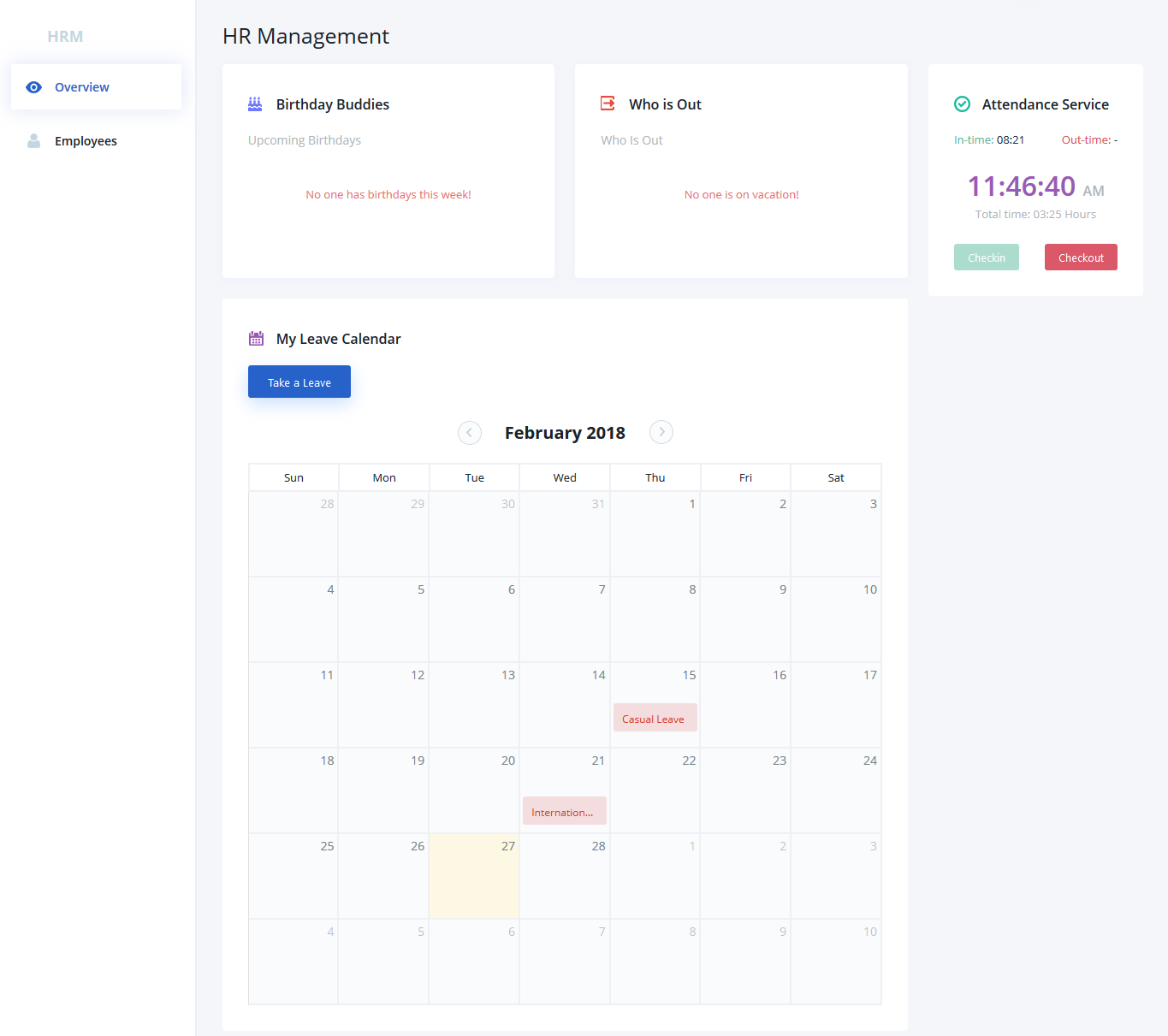
Dari sini karyawan dapat check-in dan check-out menggunakan layanan pegawai mandiri. Karyawan juga dapat melihat ulang tahun yang akan datang dari karyawan lain serta siapa yang cuti pada hari apa. Selain itu, karyawan dapat melihat cuti sebelumnya, cuti mendatang yang telah disetujui, dan liburan mendatang di Kalender Cuti saya. Mereka juga dapat meluncur ke bulan sebelumnya dan bulan berikutnya untuk melihatnya.
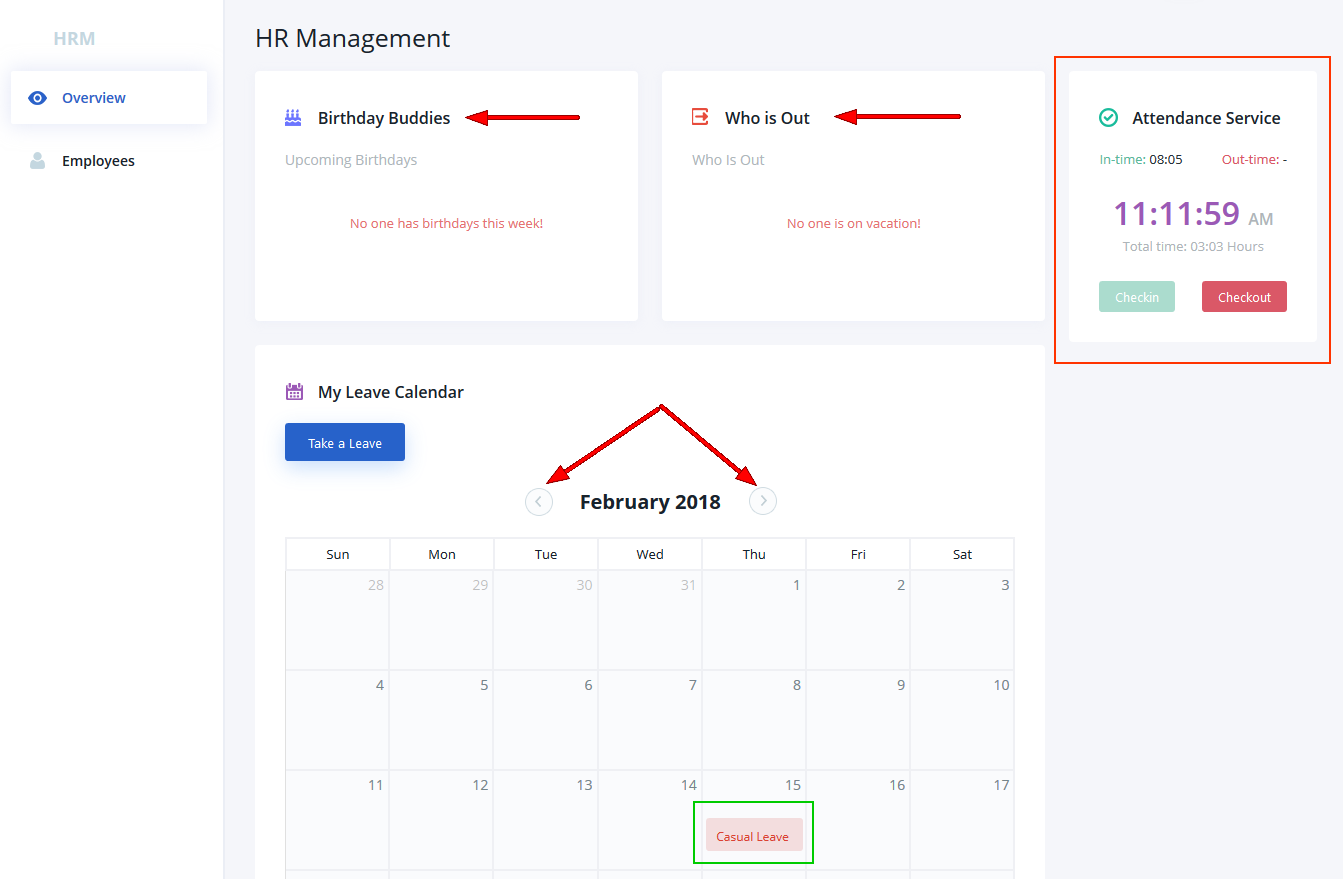
2. Profil Karyawan Terperinci
Seorang karyawan hanya dapat mengedit profilnya sendiri dengan menavigasi ke sudut kanan atas halaman dan mengklik Profil Saya. Halaman berikut akan terbuka di mana karyawan dapat mengisi dan menyimpan informasi mereka di bawah Info Umum. Di sini karyawan dapat menambahkan Pengalaman Kerja, Pendidikan dan Ketergantungan mereka.
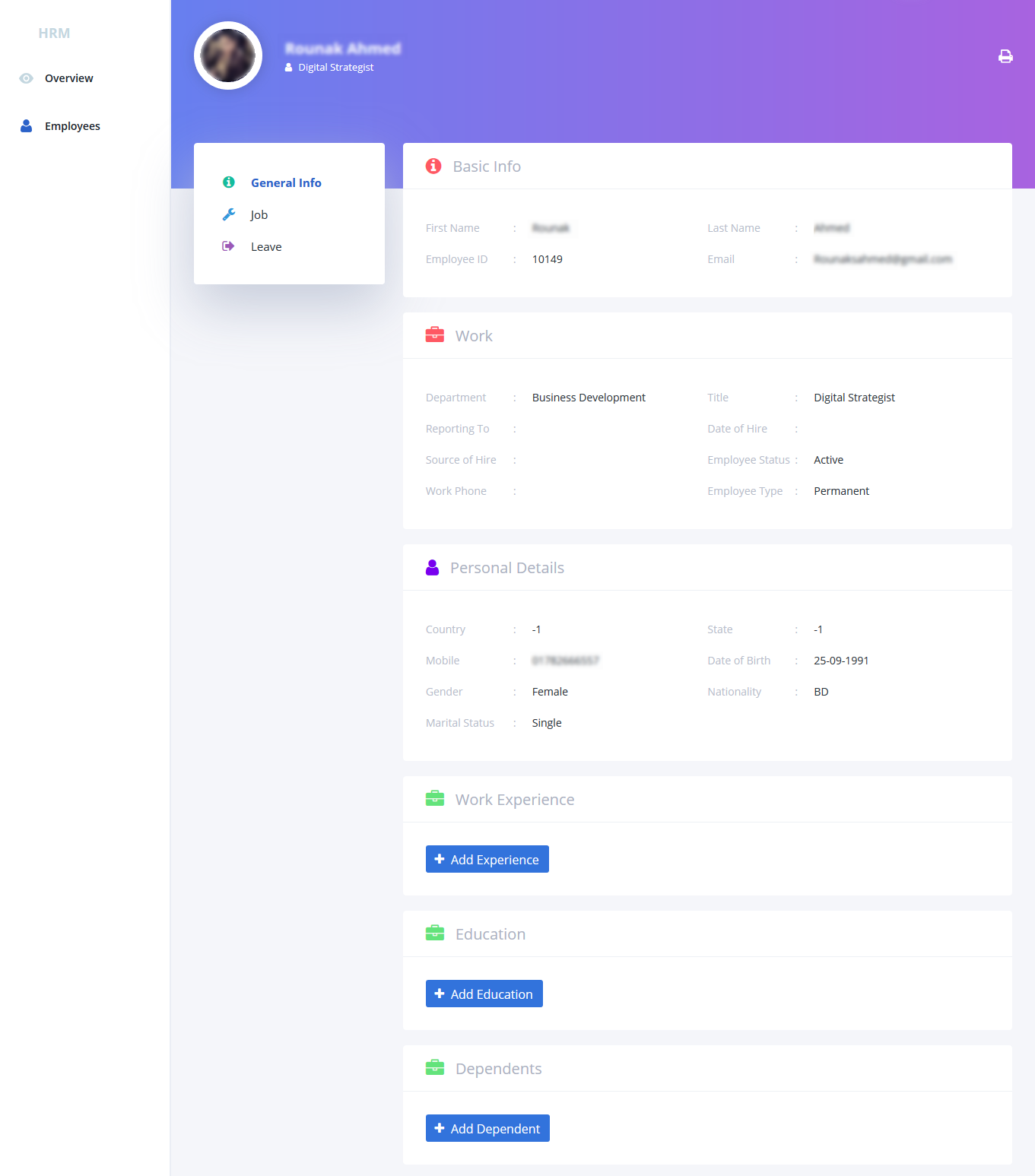
Karyawan juga dapat melihat Status Pekerjaan, Kompensasi, dan Informasi Pekerjaan lainnya di bawah tab Pekerjaan.
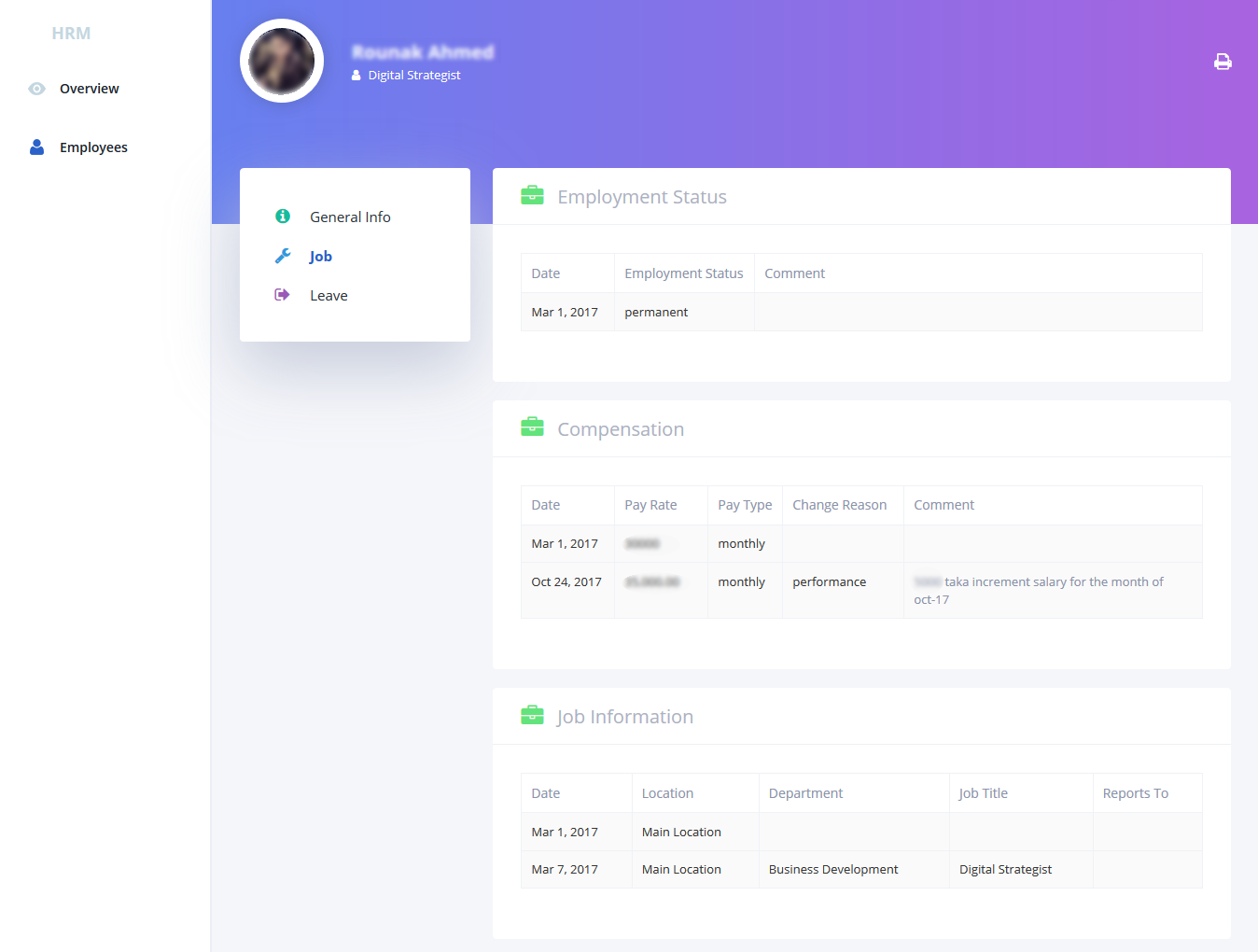
Di bawah tab Keluar, karyawan dapat melihat semua jenis detail yang berkaitan dengan liburan, hari libur, dan hari libur.
Di bagian Saldo, karyawan dapat melihat:
•nama polis [Leave] dan jumlah cuti [Hari] yang menjadi haknya untuk setiap polis,
•jumlah hari yang telah digunakan [Menghabiskan],
•hari keluar mendatang [Dijadwalkan],
•jumlah hari yang tersedia [Tersedia], dan
•rentang tanggal di mana setiap jenis cuti berlaku [Periode]. Dan, di bagian Riwayat, karyawan dapat melihat: •ketika [Tanggal] mereka telah mengambil cuti
•jenis daun apa [Kebijakan]
•mengapa [Deskripsi], dan
•untuk berapa lama [Hari]
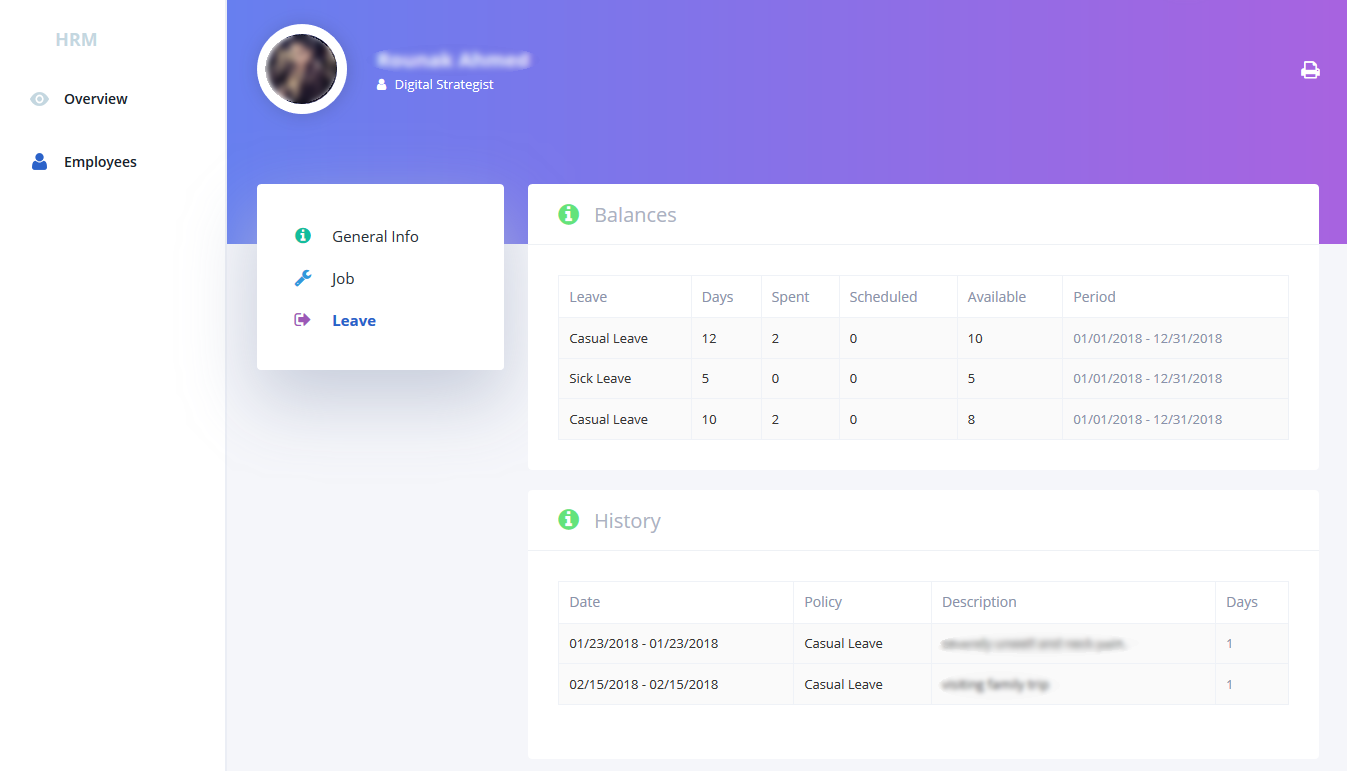
3. Mengambil Cuti
Karyawan dapat menavigasi ke Dasbor HR mereka dan mengklik tombol Ambil Cuti di bawah Kalender Cuti Saya
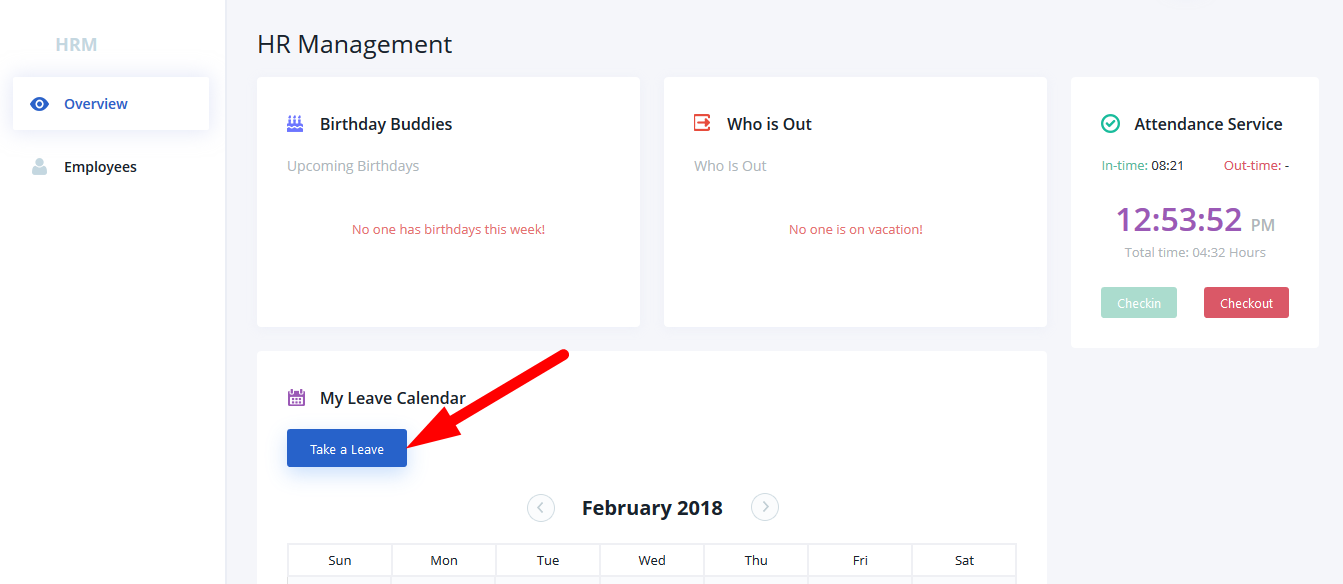
Saat seorang karyawan mengklik Ambil Cuti akan muncul pop-up, seperti berikut:
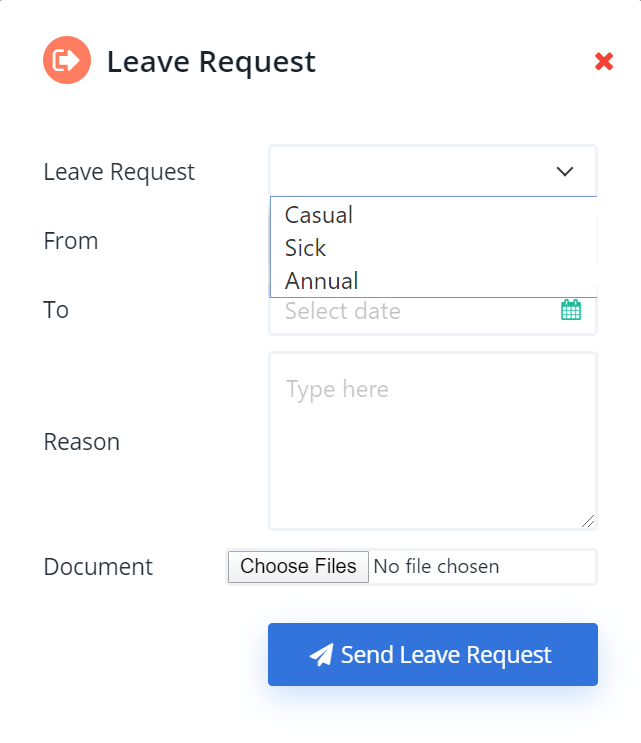
Pop-up di atas adalah formulir permintaan cuti. Karyawan dapat memilih jenis cuti dari drop-down, tanggal cuti dan alasan cuti.
Terakhir, tekan tombol Kirim Permintaan Cuti dan tunggu pesan konfirmasi dari administrasi. Tampilan Daftar vs Tampilan Kotak Admin dan karyawan dapat memilih untuk melihat tata letak tab mereka dalam Tampilan Daftar atau Tampilan Kisi.

Tab berikut dapat dilihat dalam format Daftar dan Kisi:
•Karyawan
•Sebutan
•Departemen
•Integrasi Dengan Manajer Dokumen
Jika Anda telah mengaktifkan plugin Pengelola Dokumen dan ekstensi HR Frontend, Anda dapat mengakses Pengelola Dokumen dari HR Frontend.

Itu saja.